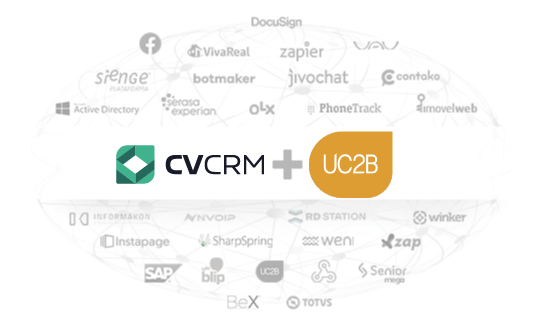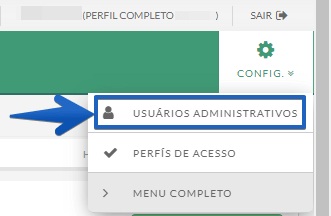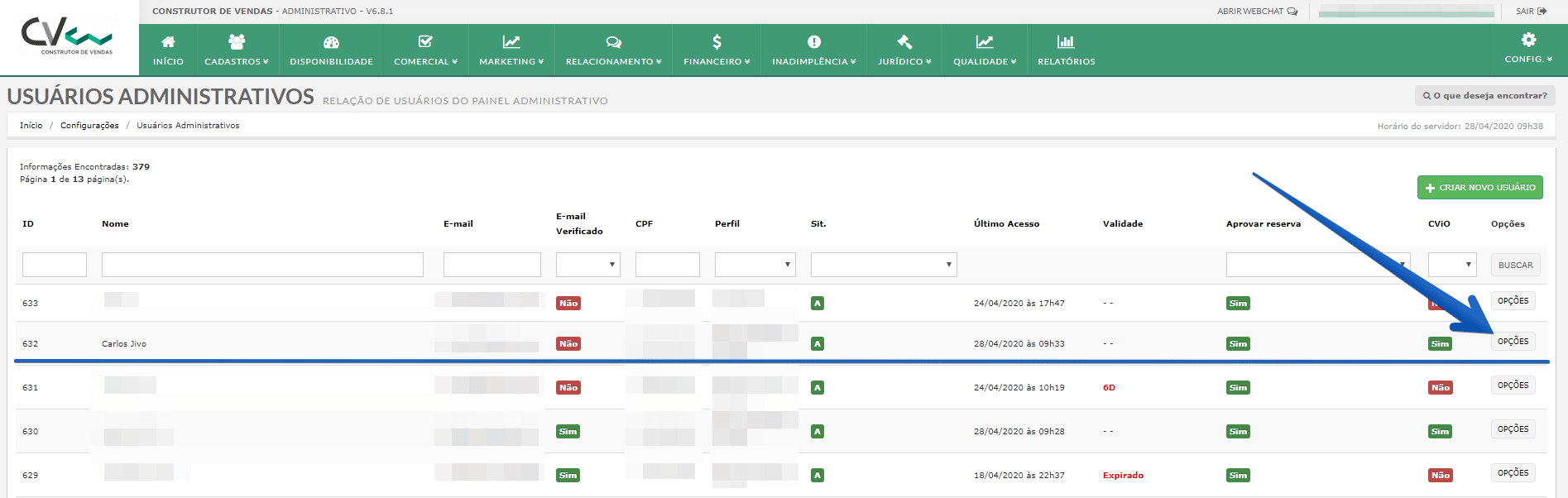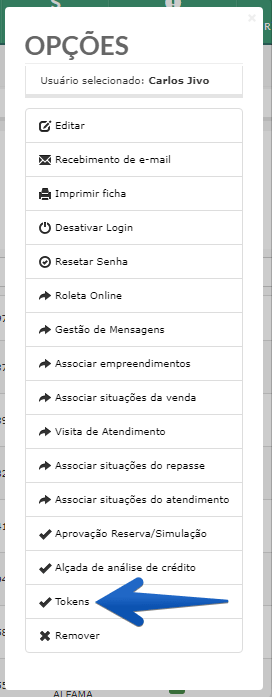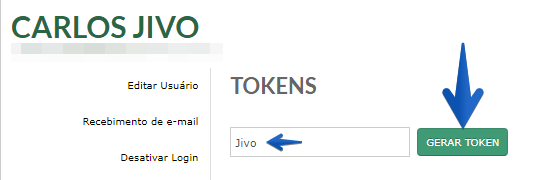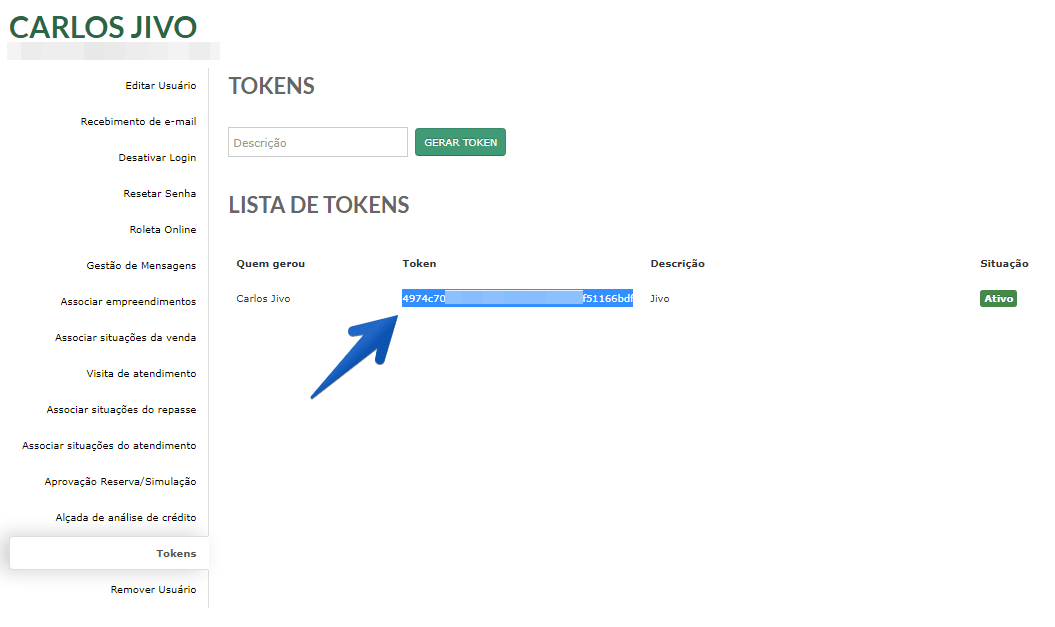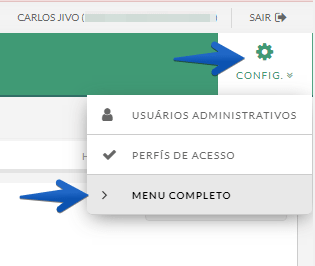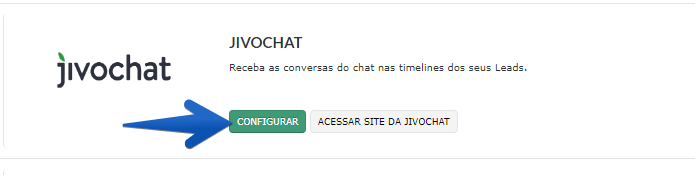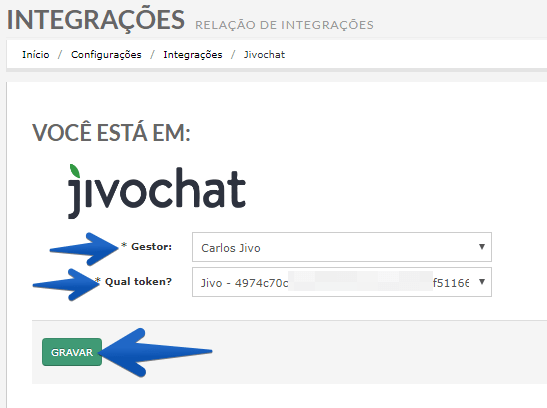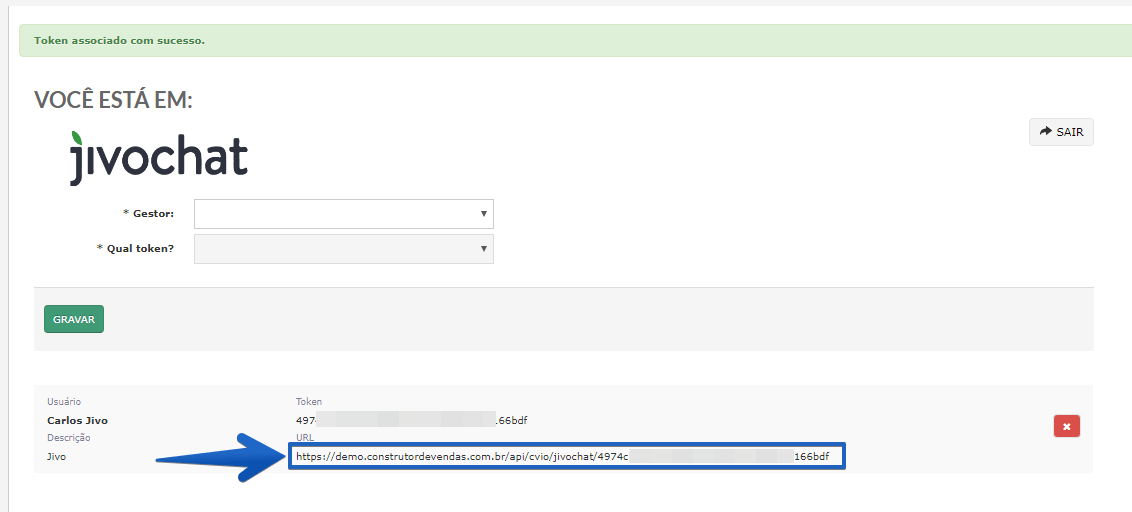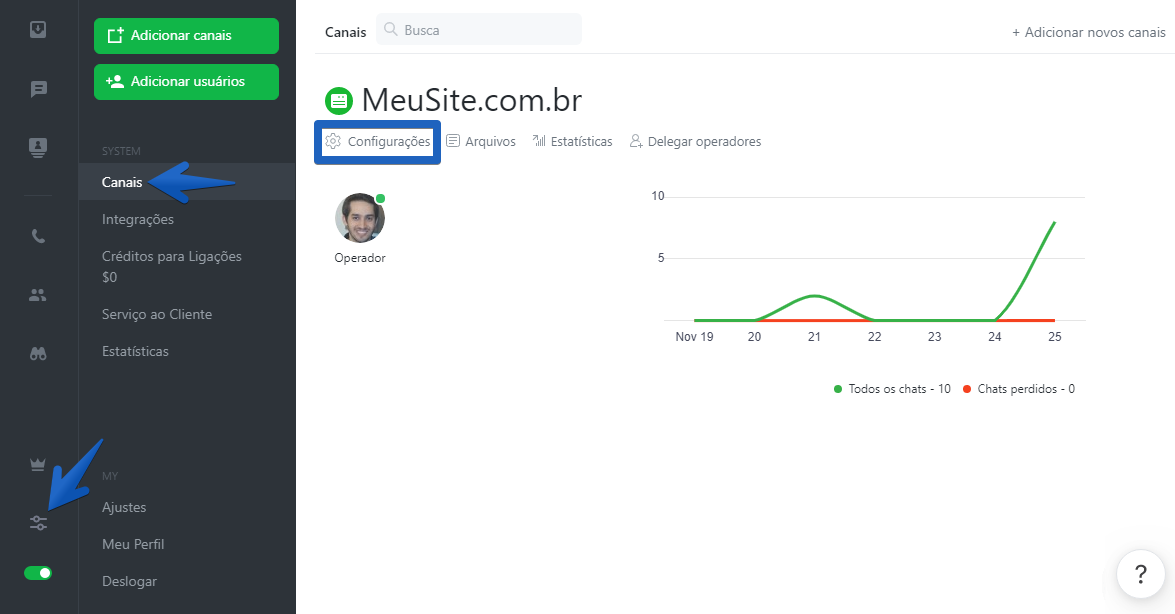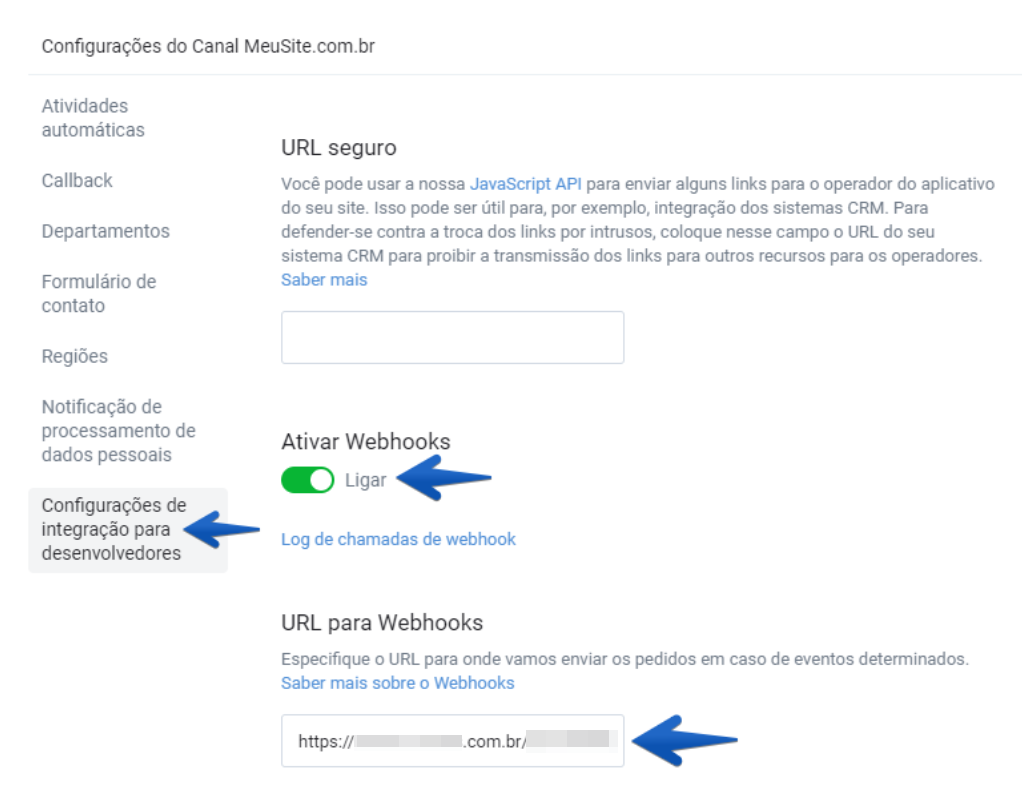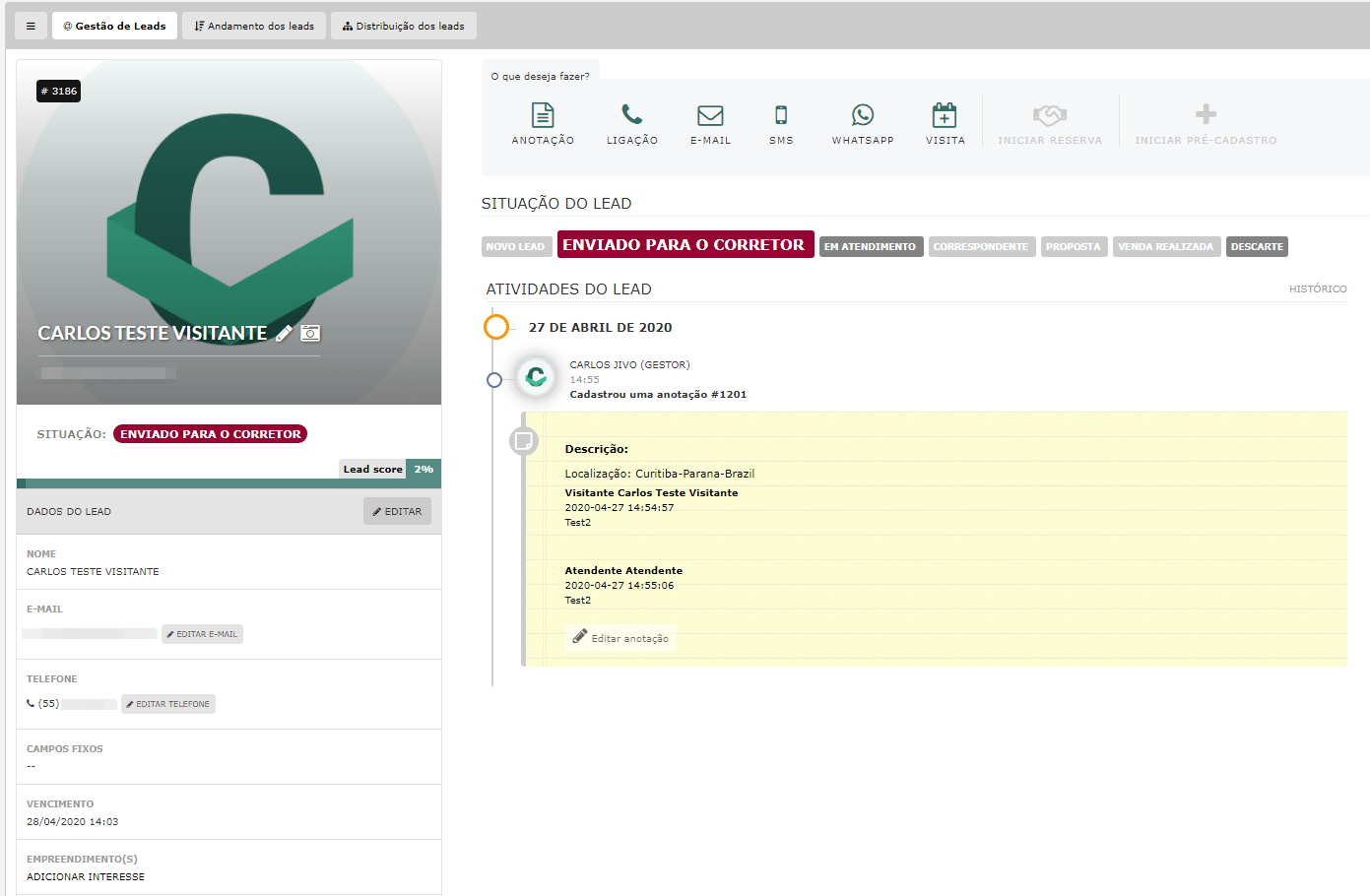Integração CV e UC2B - Integrações e API
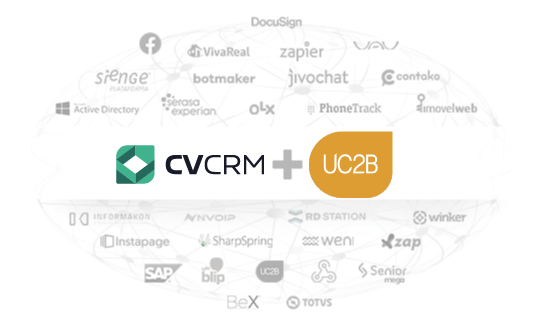
CV + UC2B
A UC2B é uma empresa de que oferece o mais completo sistema de PABX (Private Automatic Branch Exchange, que em português significa Troca Automática de Ramais Privados) caracterizado por viabilizar uma rede interna de telefonia, oferecendo facilidade e eficiência.
Passos para a Integração
1º Passo:
Para integrar o seu CV à UC2B, solicite ao nosso suporte e forneça o seu link integração UC2B, seu usuário e senha UC2B.
2º Passo:
O usuário precisa ter telefone ou ramal cadastrado no CV. Além disso, o lead também precisa ter o número cadastrado, pois dessa forma você terá o botão disponível para ligar para o lead.
Obs.: só é possível ter uma integração de telefonia, ou seja, não é possível integrar a UC2B se você tiver outra integração de telefonia ativa no CV.
BOAS VENDAS!
A integração do JivoChat com o Construtor de Vendas permite que todos os leads e históricos de conversa gerados através do JivoChat sejam enviados de forma automática para o seu painel do Construtor de Vendas.
Para integrar o JivoChat ao Construtor de Vendas, basta seguir os passos abaixo:
1. Acesse seu painel do Construtor de Vendas e, no canto superior direito, siga até Config. -> Usuários Administrativos.
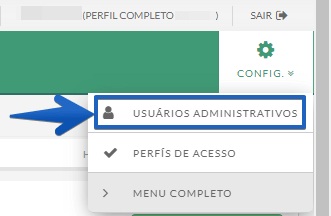
2. Clique em Opções à direita do usuário que deseja utilizar como administrador da integração.
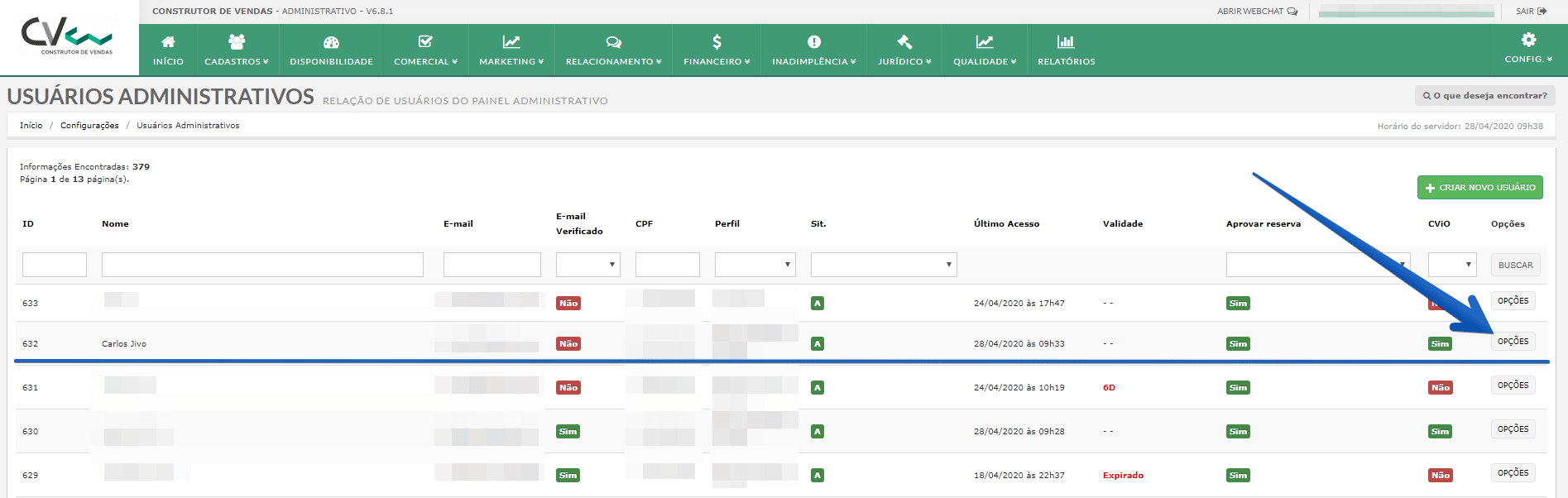
3. Acesse o menu Tokens.
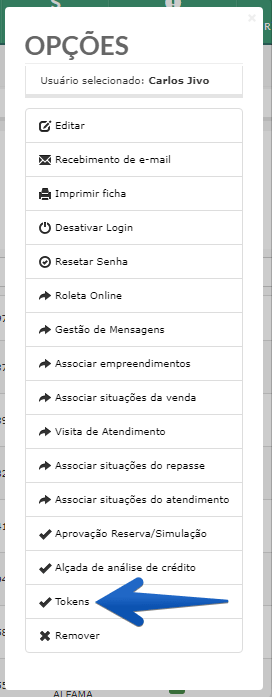
4. Insira um nome identificador para o token e clique em Gerar Token.
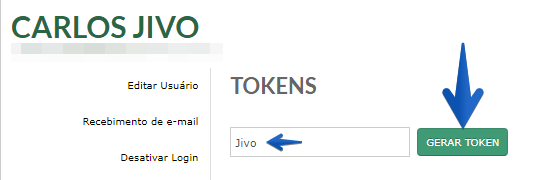
5. Copie o token gerado como apontado na imagem abaixo:
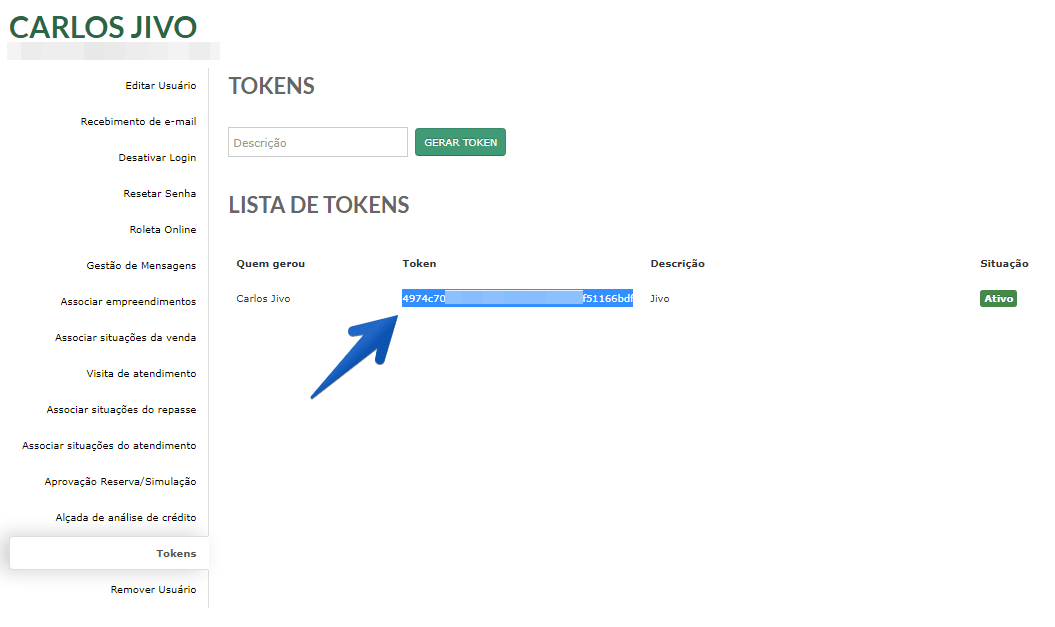
6. Com o token em mãos, siga para o menu Config. -> Menu Completo.
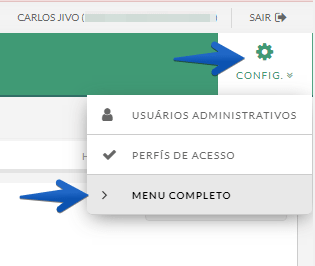
7. Utilize o campo de busca para pesquisar e acessar o menu Integrações.

8. Encontre a integração do JivoChat e clique em Configurar.
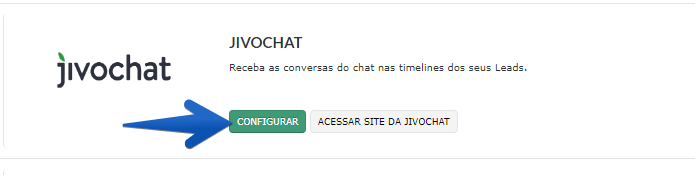
9. Selecione o Gestor escolhendo o usuário administrativo para o qual o token foi gerado, selecione o token gerado no campo Qual token? e clique em Gravar.
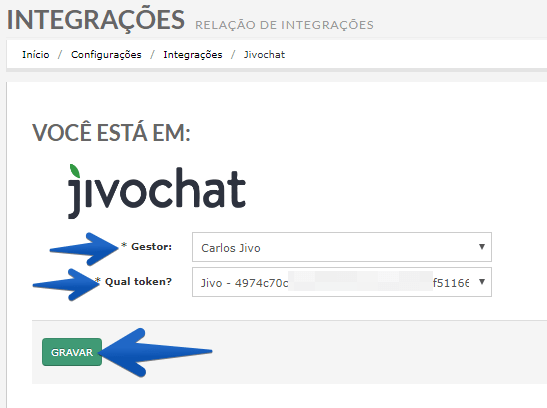
10. Uma URL de integração será gerada para você. Copie a URL apontada na imagem abaixo:
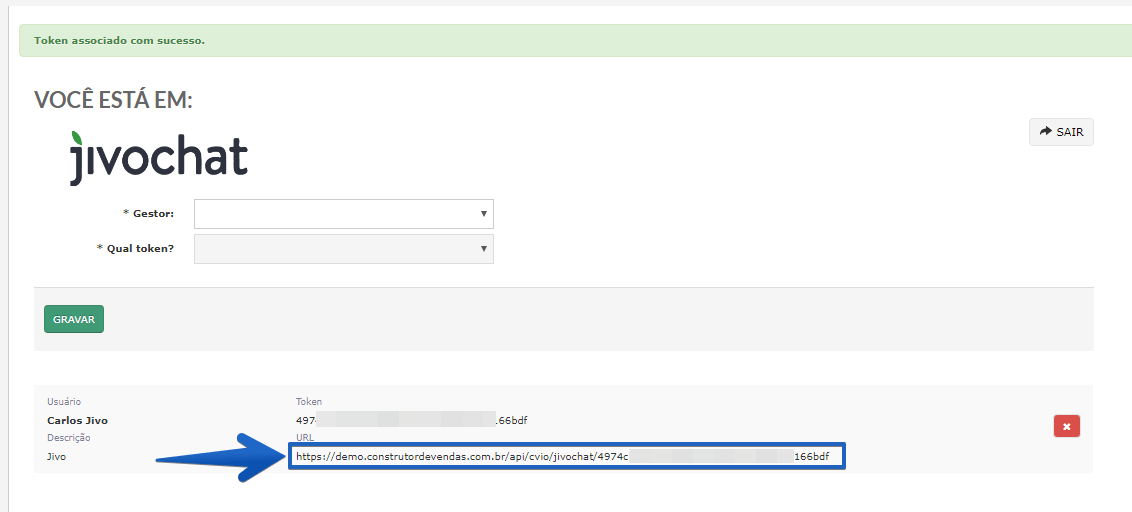
11. Com a URL em mãos, acesse o aplicativo web do JivoChat ou um de nossos apps para Desktop. Dentro do app, acesse o menu Configurações -> Canais -> Configurações (abaixo do nome do seu site).
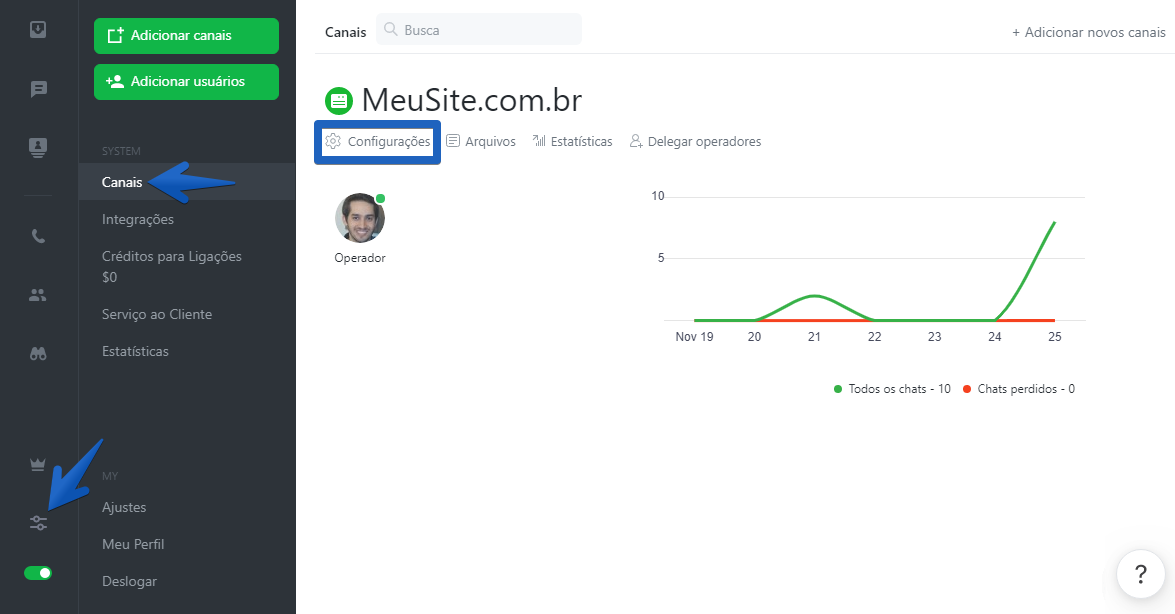
12. Depois, clique no menu “Configurações de integração para desenvolvedores”, ative os Webhooks e cole o código de integração no campo “URL para Webhooks”.
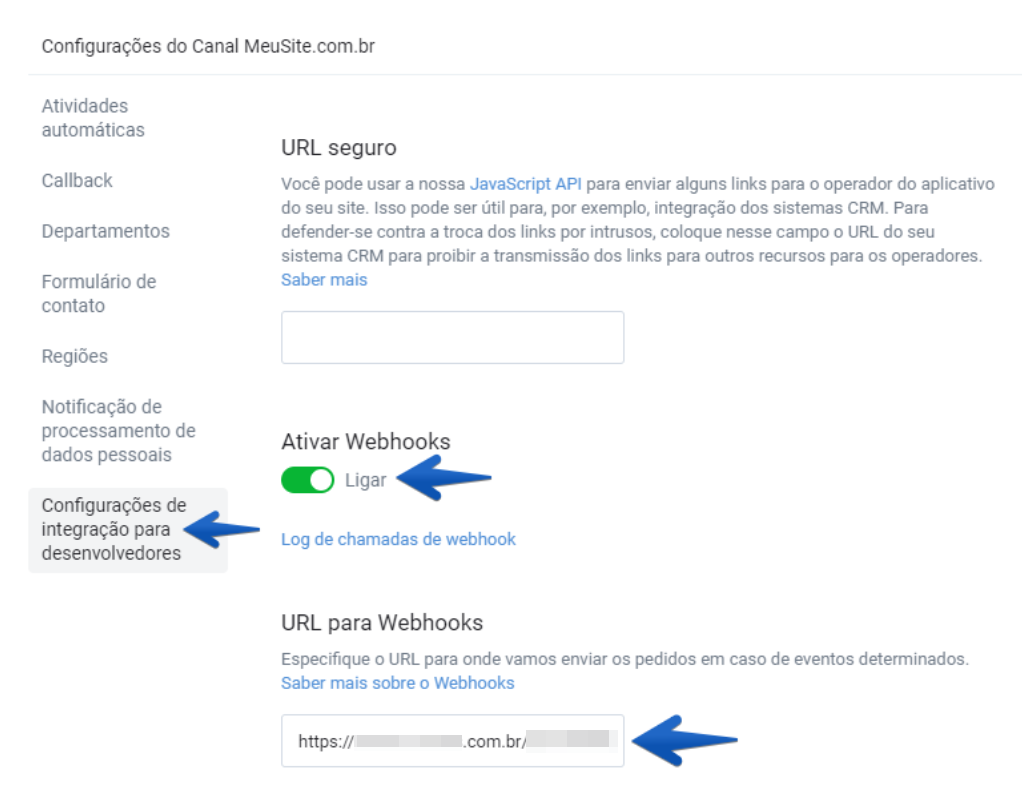
A partir de agora, você poderá acessar o app web do Jivo diretamente do painel do Construtor de Vendas clicando na opção Abrir Webchat apontada na imagem abaixo e, além disso, todos os contatos e históricos de conversas gerados no JivoChat serão enviados automaticamente para o seu painel do Construtor de Vendas como mostrado nas imagens abaixo:

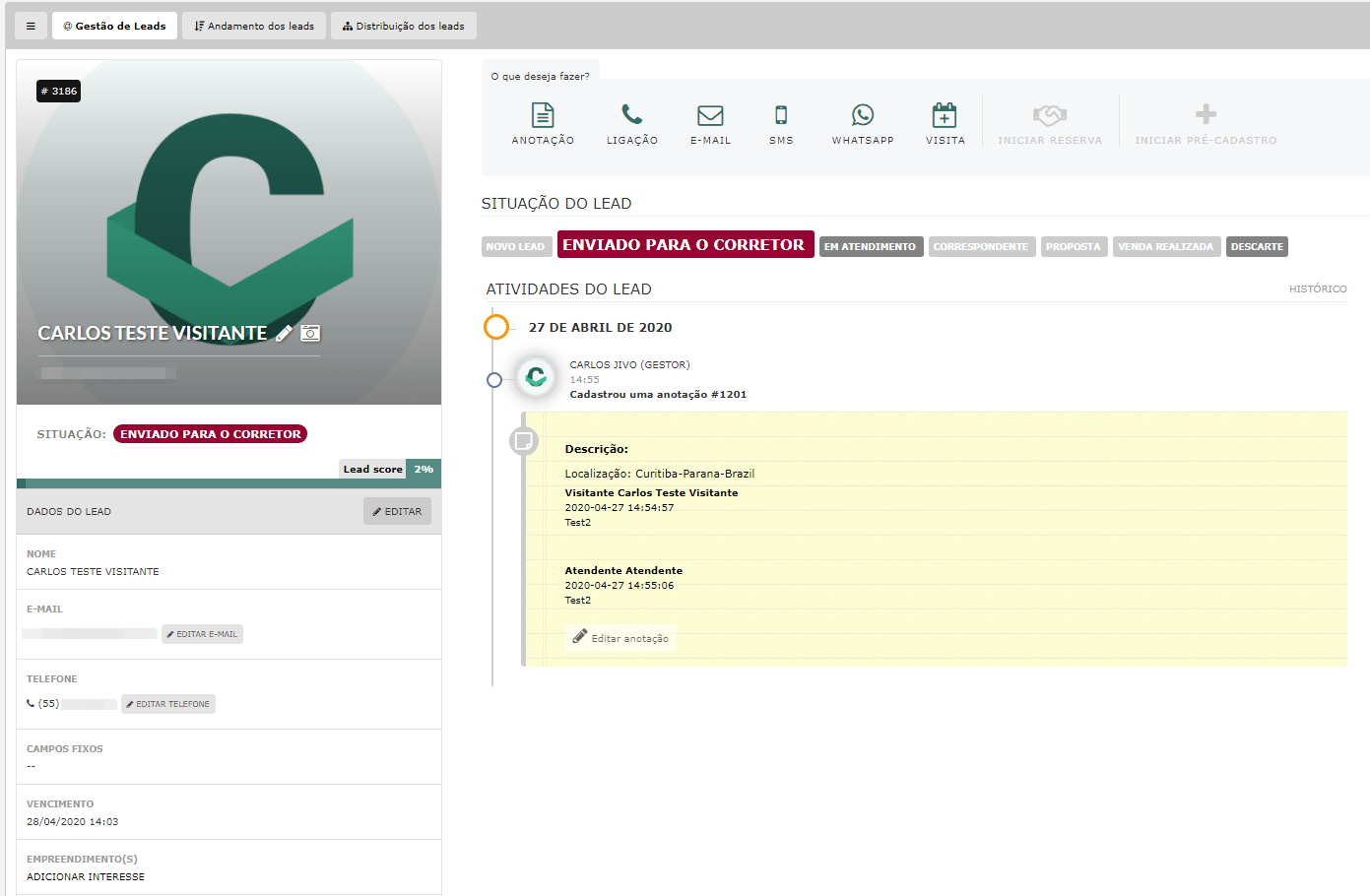
Pronto!